
Makalemizde Tarkov’da hata 103003 kodu hakkında sizi bilgilendirmekteyiz.6 adımda işlem yapabilirsiniz.
Tarkov’u başlatmaya çalışırken 103003 hatasıyla karşılaşmaktan daha kötü bir şey olamaz. Çok oyunculu bir oyun olduğundan bu, tüm çevrimiçi maç eğlencesini kaçıracağınız anlamına gelir.
Genellikle 103003 hatası, sunuculara bağlanamadığınız anlamına gelir; bu nedenle her zaman bakım veya kesinti programını kontrol edin. Her şey yolunda giderse bu, oyun dosyalarında bir sorun olduğunu veya bağlantıyı engelleyen bir antivirüs programını gösteriyor olabilir.
Tarkov’da 103003 hatasını nasıl düzeltirim?
1. BSG başlatıcısını yönetici olarak çalıştırın
Dosya Gezgini’ni açın ve şuraya gidin:

Tarkov’da Hata 103003
BSGLauncher.exe’ye sağ tıklayın ve Özellikler’i açın.
Uyumluluk sekmesini seçin. Bu programı yönetici olarak çalıştır seçeneğini işaretleyin ve değişiklikleri kaydetmek için Uygula ve Tamam’a tıklayın.
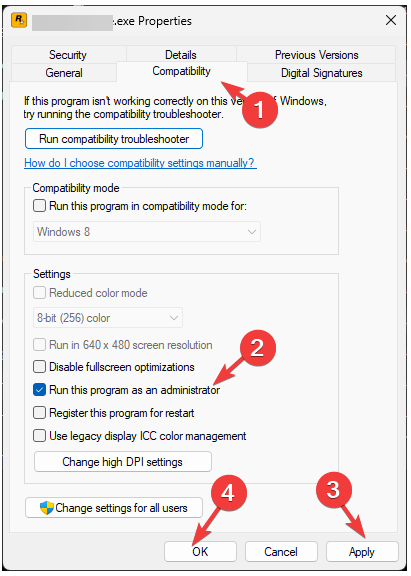
Şimdi Tarkov oyununu tekrar başlatın ve 103003 hatasının görünüp görünmediğini kontrol edin.
2. Çözünürlük ayarlarınızı yapın
Ayarlar’ı açmak için Win+I düğmelerine basın.
Ekran’ı seçin.
Ekran çözünürlüğü açılır menüsünden Tarkov oyununuza uygun çözünürlüğü seçin.
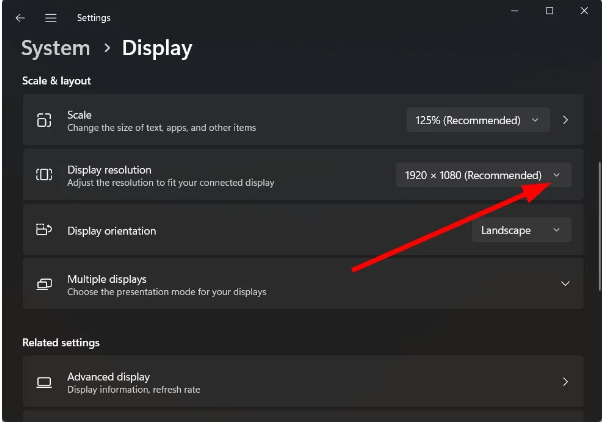
3. Oyun ayarlarını sıfırlayın
Dosya Gezgini’ni açmak için Windows+E tuşlarına basın.
Aşağıdaki klasöre gidin:
C:\users\USERNAME\documents\escape from tarkov
local.ini ve paylaşılan.in dosyalarını bulun ve silin. Bunları bu klasörde bulamazsanız tüm sürücülerde arama yapın.
Tarkov’u tekrar başlatmayı deneyin ve hata 103003 tekrar görünüp görünmediğine bakın.
Kişiye özel konfigürasyonlar oyunu daha keyifli hale getirebilirken bazıları birbiriyle çatışabilir ve hatalara yol açabilir. Bu dosyaların silinmesi oyunu varsayılan yapılandırmalarına sıfırlayacak ve silinen dosyalar yeniden oluşturulacaktır.
4. Oyun dosyalarının bütünlüğünü doğrulayın
Steam’i açın ve Kütüphanenize gidin.
Tarkov’u bulun, sağ tıklayın ve Özellikler’i seçin.
Yerel Dosyalar’a gidin. Daha sonra Oyun dosyalarının bütünlüğünü doğrula seçeneğine tıklayın.
İşlemin tamamlanmasını bekleyin.
Bitirdikten sonra sorunun çözülüp çözülmediğini kontrol edin.
5. Güvenlik duvarını atlayın
• Öncelikle Escape From Tarkov klasörü üzerinde tam kontrole sahip olmanız gerekir.
• Bilgisayarınızdaki Escape From Tarkov klasörüne gidin.
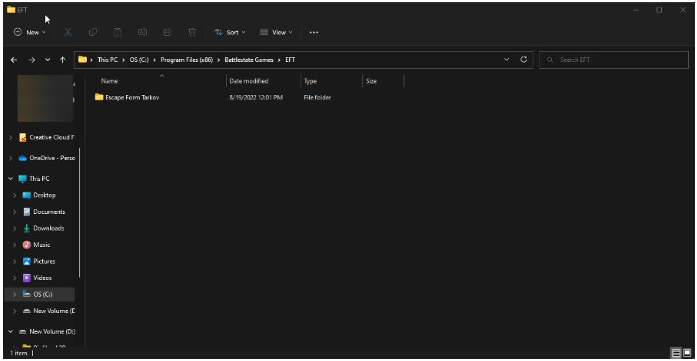
Hata 103003 Nedir
• Klasöre sağ tıklayın ve içerik menüsünde Özellikler’i seçin.
• Güvenlik sekmesine tıklayın.
• Güvenlik sekmesi altında Gelişmiş’i tıklayın.
• Üst tarafa yakın bir yerde, sahibin adının yanındaki Değiştir’i tıklayın.
• Bu yeni pencerede Gelişmiş’i tıklayın.
• Şimdi başka bir yeni pencerede Şimdi Bul’u tıklayın.
• Kullanıcı adınızı bulun ve ardından Tamam düğmesine tıklayın.
• Bu yeni pencerede Tamam’ı tıklayın.
• Aşağıdaki pencerede Uygula’yı tıklayın ve ardından her şeyi kapatın.
• Şimdi bilgisayarınızda Windows Defender Güvenlik Duvarı’nı arayın ve açın.
• Sol taraftaki Gelişmiş Ayarlar’a tıklayın.
• Bu yeni pencerede sol taraftaki Gelen Kuralları’na tıklayın.
• Sağ taraftaki Yeni Kural’ı seçin.
• Kural Türü’nde Program’ı seçin ve İleri’ye tıklayın.
• Bu program yolunu ve ardından Gözat’ı tıklayın. Escape From Tarkov dosyasını bulun.
• Escape From Tarkov’u bulup Gelen Kuralına ekledikten sonra İleri’ye tıklayın.
• Özel bir bilgisayar kullanıyorsanız Bağlantıya izin ver’i tıklayın. Veya isterseniz, ekstra güvenlik düzeyi için bağlantı güvenliyse bağlantıya izin verin.
• İşiniz bittiğinde İleri’ye tıklayın.
• Kuralın ne zaman uygulanacağını seçin.
• İsterseniz kurala bir ad ve açıklama verin. Daha sonra Bitir’e tıklayın.
6. NVIDIA 3D ayarlarını yeniden yapılandırın
• NVIDIA Denetim Masasını açın, 3D Ayarları’nı genişletin ve ardından 3D ayarlarını yönet öğesine tıklayın.
• Geri Yükle düğmesine tıklayın.
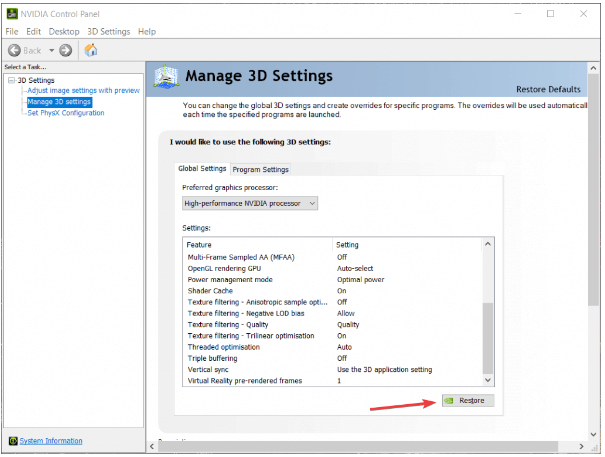
Onay isteminin görünmesi durumunda uygun yanıtı seçin.
NVIDIA Kontrol Paneli, oyunun grafik ayarlarının uyumluluk ve performans amacıyla optimize edilmesini sağlar. Zamanla bu ayarlar, özellikle yazılım çakışmalarıyla uyumsuz hale gelebilir; bu nedenle, varsayılan ayarlara sıfırlamak tüm sorunları ortadan kaldıracak ve değerleri varsayılan durumlarına sıfırlayacaktır.
Ayrıca başka bir VPN kullanmayı veya oyunu yeniden yüklemeyi deneyebilir ve hata 103003 kaybolup kaybolmadığını görebilirsiniz. Bazen sunucu aşırı yüklendiğinde Tarkov başlatılamayabilir veya paket kaybı yaşayabilir. Sunucuları değiştirmek, bu tür sorunların veya arka uç hatasının giderilmesine yardımcı olabilir.
Escape from Tarkov’da gönderi hataları oldukça yaygındır ancak nedenlerini ve bunların nasıl düzeltileceğini daralttık.
Bu tür hataların oluşmasını en aza indirmek için oyununuzu her zaman güncel tuttuğunuzdan emin olun ve herhangi bir güncelleme için sunucu durumunu düzenli olarak kontrol edin.
Tarkov’a kayıt olmak için tıklayınız.
İlişkili makaleler;
- Nvidia Reflex Nedir ve Etkinleştirmeniz Gerekir mi?
- Oyunlara Harici Nişangah (Crosshair) Nasıl Eklenir?



